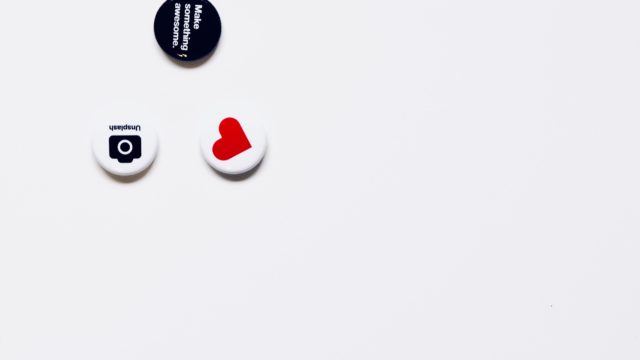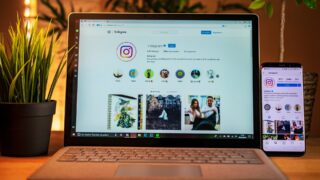「インスタに投稿したけど、反応がいまいち」
「インスタ投稿のキャプションやコメントって編集できるのかな? 」
「インスタ投稿の削除方法も知りたい」
インスタは集客用のSNSとして人気であり、多くの会社が自社アカウントにて積極的に投稿を行っています。
ただし、一度投稿してみたものの修正点を見つけてしまい、やっぱり手直ししたいと思うこともあるでしょう。
そこで本記事では、インスタ投稿を編集・削除する方法について徹底解説します! 投稿後に編集したときの通知についても紹介しているので、ぜひ参考にしてみてください。
「投稿の編集・削除方法は知っているけど、自社の投稿への反応が一向に改善しない」という人は、有料広告に切り替えてみるのも一つの手です。少額予算で利用可能な弊社のInstagram広告の運用サービスなら、リスクを最小限に抑えてInstagram広告を試せます。
インスタグラムで投稿後にキャプションを編集する方法(スマホのみ)
インスタグラム(インスタ、Instagram)では、投稿後にキャプションを変更することが可能です。キャプションを編集したい場合、以下の作業を実施してください。
- 編集したい投稿のページを開き、「・・・」マークのメニューアイコンをタップする
- 表示されたメニューから「編集」を選ぶ
- 「位置情報」「タグ付け」「キャプション」が編集できるようになっているので、キャプションを編集する
- 「完了」を押し、編集を終了する
キャプションを編集するときは、ハッシュタグを追加することも可能です。ただし、制限数は通常投稿の場合と変わらないので、合計30個を超えるとエラーが起こり、投稿が保存できません。
また、ハッシュタグが多い投稿では、本文が表示されなくなるトラブルが生じる傾向があります。ハッシュタグは必要なものだけ厳選して記載するようにしてください。
ちなみに、2022年1月22日現在、インスタのキャプションはPC版インスタ経由では編集できません。キャプションを編集したいときは、PCから投稿したものであっても、必ずスマホから編集しましょう。
投稿後にコメントの編集はできる?
インスタではコメントの投稿後、内容を編集できるのでしょうか? 結論から申し上げると、2022年1月22日現在、投稿後のコメントの編集は行えません。
したがって、もし投稿したコメントに問題がある場合、一度削除して再投稿する必要があります。
ちなみに、コメントが改行できない・空白行が入れられないのはユーザーのミスではなく、インスタのシステム側の問題です。再投稿してもこの点は変わらないので、文字の詰まり具合を修正するため編集・削除を検討している人は注意してください。
もし改行の仕方を変えたい場合、以下の方法を使えば任意の位置での改行や空白行の挿入が可能です。
- メモ帳アプリ等で作成した改行済み文章を、コメント入力部分に貼り付ける。
- 上記のメモにて、空白行の先頭に目立たない記号を入れてから貼り付ける(空白行を入れたい場合)。
投稿後に写真や画像を編集できる?
インスタでは投稿後、その投稿に使われている写真や画像を編集できません。たとえば、以下のような作業は行えないので、投稿前に間違いがないか十分確認しておきましょう。
- 投稿に別の写真を追加する
- 使っている写真を入れ替える
- 複数枚載せている写真のうち、1枚だけ削除する
- 投稿後に新しくフィルター処理をかける
インスタでは写真や画像付きの投稿が人気です。そのため、写真や画像を投稿後に変えられる仕組みにしておくと、「いいね! 」やコメント稼ぎをしてから別のものに差し替える人も出てくるでしょう。
こういった悪用方法を防ぐために、インスタでは投稿後の編集が行えないようになっていると考えられます。
インスタでは投稿後の編集が不可能ですので、写真や画像が気に入らなかった場合、投稿自体を削除して再投稿しなければなりません。ただし一度削除してしまうと、その投稿に付いていた「いいね! 」や「コメント」は引き継ぎできないので注意してください。
投稿後に編集したら通知される?
インスタでの投稿後の編集において、該当の投稿を編集したことがほかの人にバレるのかどうかは気になるポイントです。
結論から申し上げると、インスタで投稿を編集しても、基本的にフォロワーや「いいね! 」、コメントを付けたユーザーに通知が行くことはありません。もし投稿に何か修正点が見つかった場合、安心してキャプションやタグ付けの編集を行ってください。
ただし、以下の場合には通知が行く可能性があるため、こちらのケースに該当しないか毎回チェックするようにしましょう。
- 編集でメンションを追加するケース
- 編集でタグ付けを追加するケース
メンションとは、「@+ユーザー名」を記載して、任意のユーザーに対して投稿したことを通知するテクニックのことです。編集時にこちらを新たに追加すると、追加したユーザーの元に通知が届いてしまいます。
タグ付けとは、写真に映っている人のインスタアカウントを関連付けて投稿する機能のことです。メンションと同じく相手に通知が届く仕様ですので、タグ付けを追加する場合も注意しましょう。
ちなみに、メンションやタグ付けの削除のみを行う場合は相手に通知されません。したがって、これらを追加するときのみ慎重に編集すれば問題ないでしょう。
投稿後に編集したらタイムラインに表示される?
インスタでは投稿を編集しても、タイムラインに再表示されない仕組みになっています。インスタの投稿がタイムラインに表示されるのは、はじめて公開されたタイミングのみです。
もし編集するとタイムラインに表示されるシステムになっていた場合、誤字の修正やハッシュタグの変更を行うたびに投稿が再表示されてしまいます。
インスタ利用者にとっては何度も一つの投稿が表示されることになるので、利便性が大幅に下がることが考えられます。
このことを考えると、今後編集時にタイムラインに再表示されるようになるとは考えにくいでしょう。
投稿を削除する方法
インスタでは投稿後に投稿した写真や画像を編集できないため、もしこれらを変更・加工したい場合は投稿を削除するしかありません。その場合、以下の作業を実施しましょう。
- 編集したい投稿のページを開き、点が縦3つ並んだメニューアイコンをタップする
- 表示されたメニューから「削除する」を選ぶ
- 削除するかどうか尋ねる確認画面が立ち上がるが、削除を選ぶ
インスタの投稿は削除すると二度と元に戻せないため、慎重に行いましょう。もし削除するかどうかで悩んでいる場合は、「削除」ではなく「アーカイブする」を選択するのも手です。
アーカイブにすると投稿写真一覧には表示されなくなるものの、その投稿のデータ自体は保管される仕組みになっています。つまり、アーカイブする場合は投稿を後から復元できるというメリットがあるのです。ぜひ削除とアーカイブをうまく使い分けてみてください。
「インスタ投稿の編集・削除方法は分かったけど、すべての投稿を都度見直すのは骨が折れる」と感じた人は、宣伝活動をプロに丸投げしてみましょう。弊社の少額予算で利用できるInstagram広告の運用サービスなら、最小限のコストで工数を削減できます。
まとめ
本記事ではインスタ投稿の編集をテーマとして、主に以下の内容を解説しました。
- インスタグラムで投稿後にキャプションを編集する方法(スマホのみ)
- 投稿後にコメントの編集はできるのか
- 投稿後に写真や画像を編集できるのか
- 投稿後に編集したら通知されるのか
- 投稿後に編集したらタイムラインに表示されるのか
- 投稿を削除する方法
インスタの投稿は、投稿後に編集できる仕様になっています。
ただし、投稿後に編集できるのはキャプションやタグ付けなど一部の項目に限られていて、写真や画像、コメントは変更できません。
したがって、写真や画像、コメントなどの編集を行うには、一度投稿を削除してから再投稿する必要があるのです。
本記事では投稿の編集方法に加えて、削除方法についても詳しく解説しています。こちらを参考にして、ぜひ自社投稿の管理に役立ててみてください。
 ワンクルーズのInstagram広告の運用は、10万円/月(税別)から可能です。
ワンクルーズのInstagram広告の運用は、10万円/月(税別)から可能です。
「これまで獲得出来なかった層の新規顧客を獲得したい」
「今かけている広告宣伝費全体の効率をあげたい」
「サービスや商品のストーリーをもっとユーザーに知ってほしい」
という場合は、Instagram広告を始めるタイミングかもしれません。
10万円の中には、出稿費用・初期設定・バナー制作費・運用手数料まで全て含んでおりますので、乗り換え費用やアカウント構築費用等は一切かかりません!まずは効果を実感してください。契約は1ヶ月単位で、期間の縛りは一切ございません。手数料の安さをうたう業者もあると思いますが、重要なのは費用対効果!
そこに見合う信頼できる業者をお探しなら迷わずワンクルーズへご相談ください!
インスタグラムの運用テクニック
- インスタグラムマーケティングのメリット
- インスタグラムのフォロワーの増やし方
- いいね!が増えるハッシュタグの使い方
- インスタグラムキャンペーンの活用
- インスタグラムのストーリー
- インスタグラムのIGTV
- インスタグラム検索での上位表示
- インスタグラムの最適な投稿時間
- インスタグラムに投稿する良い写真の撮り方
- インスタグラムのインスタ映え
- インスタグラムとインフルエンサー
- インスタグラムの認証バッジ
- インスタグラムのミュージックスタンプ
業界別の集客